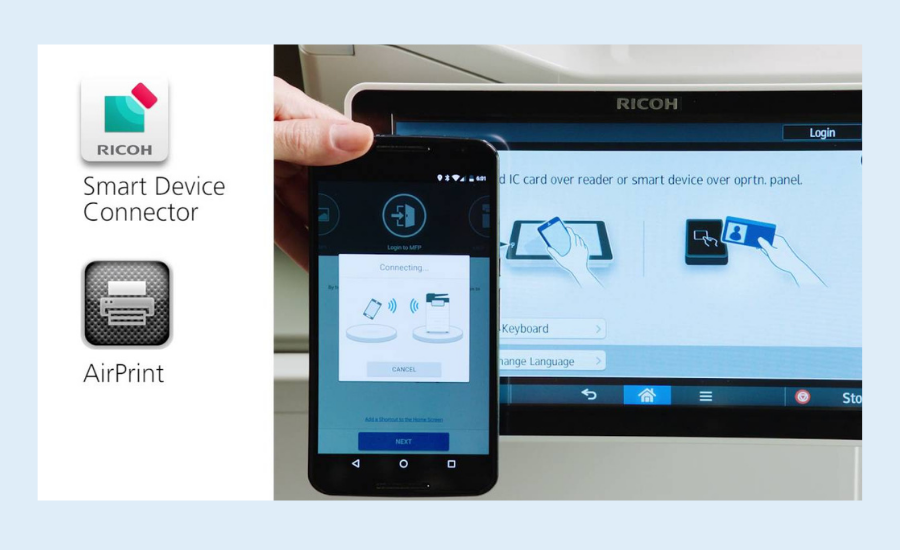Sử dụng và bảo quản, Tài liệu máy photocopy
Hướng dẫn kết nối in từ điện thoại qua máy photocopy Ricoh
Máy photocopy Ricoh là dòng máy photocopy được ưa chuộng và hiện đại trên thị trường hiện nay. Từ các văn phòng hay công ty cho đến các cửa hàng dịch vụ thì chất lượng của máy photocopy Ricoh là không thể thay thế. Một trong những chức đặc biệt của may photo Ricoh là kết nối và In trực tiếp từ Điện thoại thông minh, Smartphone qua Ricoh Smart Device Connector. Ứng dụng hỗ trợ Tiếng Việt dễ sử dụng, giúp người dùng tối đa hóa được hiệu suất làm việc. Giúp việc in ấn trở nên đơn giản, tiện lợi và nhanh chóng. Máy Photocopy Thiên Phú gửi đến bạn đọc hướng dẫn kết nối in từ điện thoại qua máy photocopy Ricoh
Nội dung bài viết
Tìm hiểu về ứng dụng Ricoh Smart Device Print&Scan
Đối với ứng dụng in từ điện thoại Ricoh Smart Device Print&Scan được dành riêng cho các dòng máy Ricoh này có rất nhiều tính năng. Vì thế chúng ta có thể thực hiện vô số các chức năng thông qua phần mềm này trên chiếc máy photocopy Ricoh của chúng ta.
Với các chức năng chính vẫn là scan, in ấn và photocopy. Để tìm hiểu các chứng năng của ứng dụng này chúng ta cùng đi khám phá các chức năng này nhé.
In hình ảnh và các tài liệu liên quan từ điện thoại
Nhờ có ứng dụng này chúng ta có thể in ấn tài liệu mà không cần dùng đến máy vi tính. Chức năng thu phóng được tích hợp, chúng ta có thể dễ dàng in những bản tài liệu nhỏ, khó nhìn ra các bản in có kích thước lớn hơn. Chỉ cần một vài thao tác trên phần mềm này.
Thông qua ứng dụng in từ điện thoại được các hãng máy photocopy cung cấp, chúng ta có thể chọn được nhiều tính năng khác nhau như số lượng muốn in, trắng đen/màu, kích thước giấy, độ thu phóng…
Scan tài liệu và lưu trực tiếp vào điện thoại
Không chỉ có chức năng in file từ các thiết bị di động ra tài liệu bằng giấy. Với dứng dụng Smart Device Print&Scan bạn có thể scan được tài liệu và lưu trữ trực tiếp ngay trên smartphone. Khi đặt tài liệu lên trên mặt máy photocopy và thực hiện chức năng Scan trên ứng dụng này, các file Scan sẽ được chuyển vào điện thoại ngay lập tức.
Hướng dẫn kết nối in từ điện thoại qua máy photocopy Ricoh

Bạn có thể download và cài đặt sử dụng phần mềm in từ điện thoại của Ricoh ngay trên các hệ điều hành như Android và iOS Apple. Để kết nối điện thoại với may photocopy, việc đầu tiên là kết nối điện thoại với Wifi cùng mạng với máy Photocopy đang sử dụng.
Đối với hệ điều hành IOS
Bước 1: Truy cập Appstore và tìm kiếm “Ricoh Smart Device CONNECTOR“.
Bước 2: Tải ứng dụng về smartphone.
Bước 3: Sau khi tải xong, mở ứng dụng lên và đồng ý các thỏa thuận với nhà phát triển để bắt đầu sử dụng.
Bước 4: Lựa chon phương thức kết nối. Bạn có thể sử dụng mạng cục bộ hoặc mạng wifi
Bước 5: Bấm vào “Thêm Máy”, “Thêm bằng Địa chỉ IP / Tên Máy Chủ”. Sau khi nhập xong bạn bấm vào “Tìm kiếm”
Lưu ý: Liên lạc Thiên Phú Copier 0818.339.039 để được hỗ trợ tìm IP.
Bước 6: Chọn dòng máy photo đang sử dụng rồi ấn “Đăng ký”.
Bước 7: Chọn tiếp dòng mày một lần nữa rồi nhấn “Trở lại”
Bước 8: Sau khi xuất hiện tên máy photo, bạn chọn “IN”.
Bước 9: Chọn vị trí lưu tệp cần in.
Lưu ý: Ảnh chụp bằng máy ảnh cần được canh chỉnh độ sáng phù hợp để khi in không bị mờ.
Bước 10: Chọn tệp rồi bạn chọn tiếp “Cài đặt Máy in”.
Bước 11: Cài đặt chế độ in, cỡ giấy và nhấn “Bắt đầu”.
Đối với hệ điều hành Android
Bước 1: Truy cập CH Play và tìm kiếm “Ricoh Smart Device CONNECTOR“.
Bước 2: Sau khi tải xong, mở dứng dụng, tick chọn đồng ý các điều khoản và bắt đầu sử dụng.
Bước 3: Chọn mục “MFP / Máy in”, “Kết nối với mã QR”, “Thêm máy”. “Thêm bằng Địa chỉ IP/ Tên Máy chủ”, nhập IP máy rồi “Tìm kiếm”. Sau khi tìm thấy máy Photocopy chọn tiếp ” Đăng ký”.
Bước 4: Sau khi setup thành công bạn vào Tab “Album” để chọn file in thử.
Video hướng dẫn chi tiết các bước kết nối in từ điện thoại qua máy photocopy
Cũng như hãng RICOH. Thì hãng máy photocopy TOSHIBA cũng cho ra mắt ứng dụng in từ điện thoại qua máy photocopy tương tự như Ricoh để giúp người dùng thuận tiện in ấn. Bạn có thể tìm kiếm với tên “Toshiba- E- Bridge Print & Capture”. Đây là một phần mềm được người dùng đánh giá là ứng dụng dành riêng cho các dòng điện thoại thông minh, Smartphone iPad… Giúp cho công việc in ấn, scan trên các thiết bị được tiện lợi và thân thiện với người dùng hơn.
Trên đây là toàn bộ cách thức download và hướng dẫn kết nối in từ điện thoại qua máy photocopy Ricoh từ Smartphone hệ điều hành IOS và Android. Máy Photocopy Thiên Phú chúc các bạn thành công. Nếu có nhu cầu mua hoặc thuê máy photocopy để phục vụ công việc xin vui lòng liên hệ: 0818.339.039